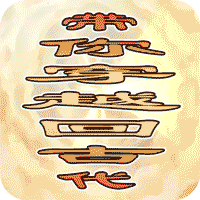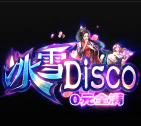win10键盘失灵修复方法 键盘失灵怎么办
2022-04-18 18:34:40
作者:网络
来源:网络
| 每日赚钱任务推荐—12月8日(每天更新) |
| 软件注册—邀请好友提现20元红包 |
| 游戏试玩—新人注册立享50元红包 |
| 任务赚钱—新人任务均价15/人 |
| 闯关赚钱—疯狂悟空升级最高1000元 |
| 软件试用—挂机赚钱10元/小时 |
最近很多朋友选择更新win10系统,但是发现更新后键盘失灵了,这时候小伙伴们是在电源设置中检查相关信息的,但也有些小伙伴不知道应该怎么修复,接下来就请跟着核弹头小编一起来看看吧!

win10键盘失灵修复方法
1、按快捷键win+r打开运行窗口,输入powercfg.cpl回车,如图所示;

2、在打开的电源选项窗口中,点击左侧的选择电源按钮的功能;
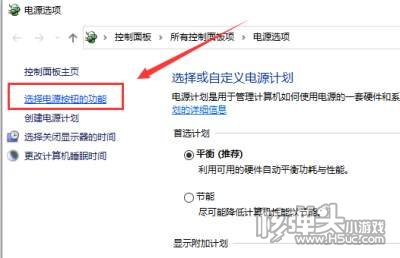
3、进入系统设置窗口中,点击更改当前不可用的设置;
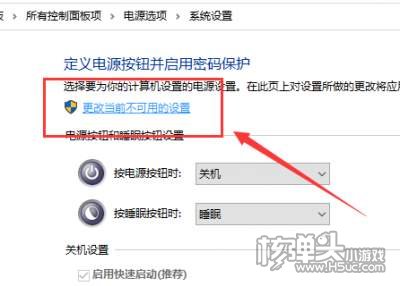
5、接着把“关机设置”中“启用快速启动(推荐)”前面的复选框对勾去掉,保存修改即可。
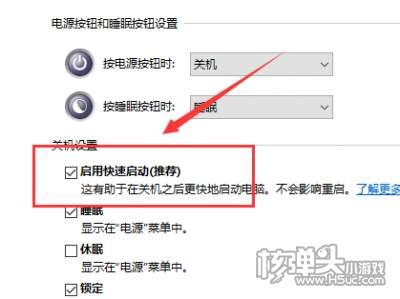
以上就是由核弹头小编为大家带来的关于win10键盘失灵修复方法 键盘失灵怎么办的全部内容了,希望可以帮助到大家呀!
免责声明:文中图片应用来自网络,如有侵权请联系删除